چگونه پیش از تغییر DNS ها ، پیش نمایش وب سایت خود را در هاست ابری مشاهده کنیم؟
انتقال وب سایت از یک هاست به هاست دیگر از آن مواردی است که خیلی از وبمستر های ایرانی اغلب با آن روبرو شده اند و عموما نیز تجربه ای چندان خوشایند از آن کسب نکرده اند. چرا که در خیلی از موارد بدون داشتن اطلاعات کافی از مدیریت هاست و نحوه انتقال اطلاعات و یا عدم شناخت از کلیت خدماتی که قرار است از آن استفاده کنند و یا عدم شناخت از تعهدات سرویس دهنده، ممکن است با برخی دشواری ها روبرو شوند که کمترین تاثیر به تاخیر افتادن پروسه و تعویق در نتیجه نهایی بر روی هاست جدید می باشد که ممکن است وقفه ای نسبتا طولانی را در روند خدمات رسانی آن وب سایت ایجاد نماید.
همانطور که می دانید آخرین مرحله از انتقال وب سایت به هاست جدید تغییر دادن رکورد های dns در پنل دامنه می باشد که با تغییر آن پس از حدودا 24 ساعت کلیه کاربران وب سایت به سرور و هاست جدید هدایت می شوند. اما نکته ای که حائظ اهمیت می باشد این است که با توجه به زمانبر بودن پروسه تغییر و پخش dns ، اقدام برای بازگشت تغییرات در صورت بروز مشکل در هاست جدید چندان خوشایند نمی باشد. لذا مهمترین مسئله اطمینان حداکثری از تطابق نیاز با شرایط هاست جدید پیش از هر گونه اقدام می باشد. در این مقاله به شما آموزش می دهیم که چگونه پس از انتقال اطلاعات به هاست جدید و پیش از تغییر dns ها ، وب سایت خود را بر روی هاست جدید مشاهده و نحوه عملکرد آن را کاملا بررسی کنید. امید است که این مقاله بتواند از اتلاف زمان و بروز اختلالات احتمالی برای مدیران وب سایت ها به هنگام نقل مکان به هاست جدید جلوگیری نماید.
نصب افزونه مودیفای هدر ( Modify Headers ) در فایرفاکس
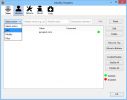 برای این منظور شما ابتدا می بایست اطلاعات وب سایت خود را به هاست جدید انتقال دهید. پس از انجام مراحل انتقال باید افزونه Modify headers را در مرورگر فایرفاکس ( Mozilla firefox ) دانلود و نصب نمائید. برای نصب modify header در حالیکه از فایرفاکس به عنوان مرورگر ( Browser ) خود استفاده می کنید ، کافی است از لینک زیر استفاده نمائید.
برای این منظور شما ابتدا می بایست اطلاعات وب سایت خود را به هاست جدید انتقال دهید. پس از انجام مراحل انتقال باید افزونه Modify headers را در مرورگر فایرفاکس ( Mozilla firefox ) دانلود و نصب نمائید. برای نصب modify header در حالیکه از فایرفاکس به عنوان مرورگر ( Browser ) خود استفاده می کنید ، کافی است از لینک زیر استفاده نمائید.
https://addons.mozilla.org/en-us/firefox/addon/modify-headers/
نمایش وب سایت بدون تنظیمات dns
با نصب آن نیاز خواهد بود تا یکبار فایرفاکس را ریستارت نمائید. پس از آن در نوار ابزار افزونه ها ( Addon bar ) در گوشه سمت چپ پایین ، آیکون modify headers را مشاهده خواهید کرد. بر روی آن کلیک کرده و Open modify headers را باز نمائید. در پنجره باز شده مطابق شکل در زبانه headers می بایست اطلاعات مربوط به وب سایت خود را وارد نمائید.
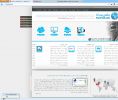 از قسمت اکشن گزینه add را انتخاب نمائید و در فیلد header name کلمه host و در فیلد Header value نام وب سایت خود را مانند parspack.com وارد نمائید. کلید add را انتخاب نمائید و به کمک کلید ok پنجره مودیفای هدر را ببندید. حال باید modify header را تنها برای زمانیکه می خواهید وب سایت خود را در سرور جدید بررسی نمائید از طریق همان نوار ابزار افزونه ها در پایین صفحه به کمک کلید start فعال نمائید. با فعال کردن مودیفای هدر و انجام تنظیمات گفته شده ، کافی است در آدرس بار ( address bar ) مرورگر که همیشه در آن دامنه وب سایت خود را وارد می کردید، ادرس IP سرور هاست جدید را وارد نمائید. به این ترتیب مشاهده می کنید که بدون استفاده از dns شما وب سایت خود را بر روی سرور هاست جدید می توانید ملاحظه و کاملا بررسی فرمائید.
از قسمت اکشن گزینه add را انتخاب نمائید و در فیلد header name کلمه host و در فیلد Header value نام وب سایت خود را مانند parspack.com وارد نمائید. کلید add را انتخاب نمائید و به کمک کلید ok پنجره مودیفای هدر را ببندید. حال باید modify header را تنها برای زمانیکه می خواهید وب سایت خود را در سرور جدید بررسی نمائید از طریق همان نوار ابزار افزونه ها در پایین صفحه به کمک کلید start فعال نمائید. با فعال کردن مودیفای هدر و انجام تنظیمات گفته شده ، کافی است در آدرس بار ( address bar ) مرورگر که همیشه در آن دامنه وب سایت خود را وارد می کردید، ادرس IP سرور هاست جدید را وارد نمائید. به این ترتیب مشاهده می کنید که بدون استفاده از dns شما وب سایت خود را بر روی سرور هاست جدید می توانید ملاحظه و کاملا بررسی فرمائید.
توجه: برای آنکه بتوانید مجدد از فایرفاکس خود بدون مشکل استفاده کنید باید Modify header را خاموش نمائید.
IP هاست جدید چیست؟
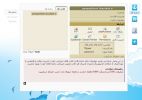 برای مشاهده و بدست آوردن IP هاست ابری خود کافی است تا بخش کاربری سایت وارد شود و در پنل میزبانی ابری و از قسمت ابزار ها بر روی آیکون ftp کلیک فرمائید. مطابق تصویر IP سرور میزبانی کننده وب سایت شما قابل مشاهده می باشد و می توانید از آن استفاده نمائید.
برای مشاهده و بدست آوردن IP هاست ابری خود کافی است تا بخش کاربری سایت وارد شود و در پنل میزبانی ابری و از قسمت ابزار ها بر روی آیکون ftp کلیک فرمائید. مطابق تصویر IP سرور میزبانی کننده وب سایت شما قابل مشاهده می باشد و می توانید از آن استفاده نمائید.
www.tadbirweb.com
